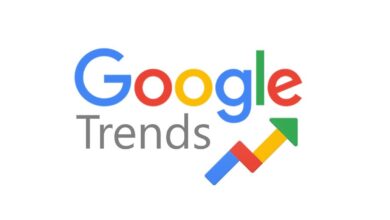كيفية دمج ملفات PDF متعددة في ملف واحد في نظامي ويندوز و macOS
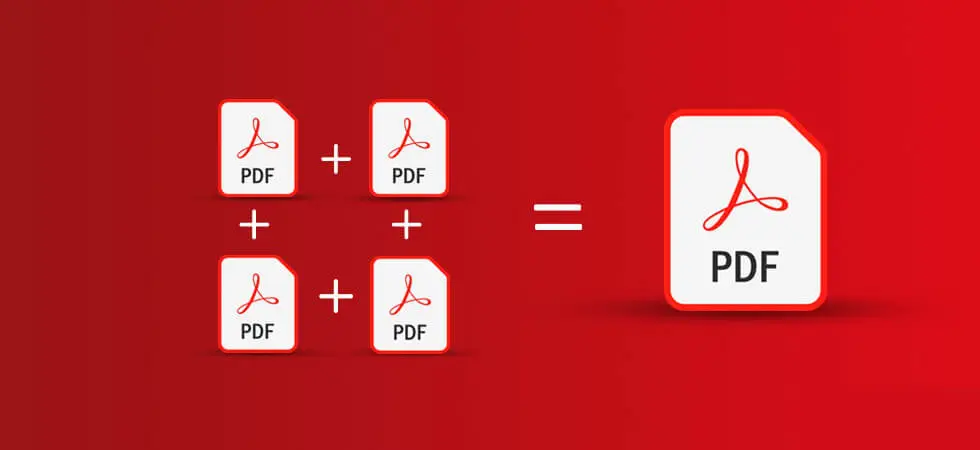
كيفية دمج ملفات PDF متعددة في ملف واحد في نظامي ويندوز و macOS ، تُعتبر صيغة (PDF) هي الصيغة الافتراضية للمستندات المهمة، حيث تُستخدم بكثرة في المعاملات التجارية والعلمية، لذلك أصبح استخدام ملفات PDF أمرًا شائعًا مثل استخدام مستندات الوورد.
قد تحتاج في الكثير من الأحيان إلى تحويل ملفات PDF أو دمجها أو تحريرها. ولكن غالبًا ما يُشكل ذلك تحديًا كبيرًا عند العمل مع أنظمة تشغيل مختلفة. كما أن إدارة المستندات الكبيرة تعتبر مشكلة صعبة. ولكن من خلال الدمج بين ملفات PDF متعددة، يمكنك زيادة الإنتاجية، وتغيير ترتيب الصفحات في ملف واحد بسهولة لجعل عملك منظمًا.
حواسيب Mac المستقبلية ستحصل على خاصية التعرف على الوجه Face ID
لذلك سنستعرض اليوم كيفية دمج ملفات PDF متعددة في ملف واحد في نظامي التشغيل ويندوز، و(ماك أوإس) macOS:
أولًا؛ كيفية دمج ملفات PDF متعددة في نظام ويندوز:
يمكنك الاعتماد على برنامج (Adobe Acrobat Pro DC) أفضل محرر لملفات PDF، الذي يتيح لك إنشاء ملفات PDF وتوقيعها ومشاركتها وتحريرها وتحويلها وتصديرها عبر إصدار حاسوبك، أو هاتفك الذكي.
لحسن الحظ؛ توجد نسخة تجريبية مجانية من البرنامج يمكنك استخدامها لمدة 7 أيام، وهو أمر مفيد إن كنت ترغب باستخدام هذه الخاصية مرة واحدة، أما إن كنت تعتمد على هذه الخاصية كثيرًا وفي أغراض عملية فيمكنك الاشتراك في البرنامج.
لدمج ملفات PFD متعددة في ملف واحد باستخدام برنامج أدوبي؛ يمكنك اتباع الخطوات التالية:
- نزّل الإصدار المجاني من برنامج (Adobe Acrobat Pro DC) وثبته في جهازك.
- بمجرد الانتهاء من التثبيت، افتح البرنامج، ثم اضغط على علامة تبويب (أدوات) Tools في الزاوية العلوية اليسرى.
- ضمن قسم (إنشاء وتحرير) Create & Edit، اضغط على خيار (دمج ملفات) Combine Files.
- في النافذة التي ستظهر لك اضغط على زر (إضافة ملفات) Add Files.
- حدد ملفات PDF التي تريد دمجها، وتجدر الإشارة إلى أن هذه الطريقة تعمل مع جميع أنواع الملفات، وليس فقط ملفات PDF. حيث يمكنك إضافة أي ملف سواء كان: PDF أو JPG أو Word أو Excel.
- من خلال السحب والإفلات رتّب الملفات كما تريد.
- بمجرد الانتهاء من ترتيب الملفات؛ اضغط على زر (دمج) Combine في أعلى الجهة اليمنى من الشاشة.
- بمجرد أن ينتهي البرنامج من عملية الدمج ستظهر علامة تبويب جديدة في أعلى الشاشة، يمكنك الضغط عليها لعرض الملف النهائي بعد الدمج.
- بعد انتهاء البرنامج من دمج ملفات PDF الخاصة بك في ملف واحد، كل ما عليك فعله هو حفظ الملف الجديد. وهنا يمكنك الضغط على أيقونة (حفظ) Save في أعلى الجهة اليسرى من الشاشة، ثم اختر الموقع الذي تريد حفظ الملف فيه، واضغط على حفظ مرة أخرى.
ثانيًا؛ كيفية دمج ملفات PDF متعددة في نظام macOS:
يُعتبر الدمج بين ملفات PDF متعددة أمرًا سهلاً للغاية في أحدث إصدارات نظام التشغيل ماك أوإس: macOS Mojave و macOS Catalina وذلك بفضل أداة (Preview) المدمجة في تطبيق Finder، التي لا تتطلب سوى سحب الملفات وإفلاتها داخلها لتقوم بعملية الدمج بسرعة وبخطوات بسيطة.
- افتح Finder وحدد جميع ملفات PDF التي ترغب بدمجها.
- بمجرد تحديد الملفات التي ترغب بدمجها، سيعرض لك التطبيق معاينة للملفات مع زر إنشاء PDF أسفلها، اضغط عليه وسيتم إنشاء ملف PDF جديد لك.
- يمكنك بعد ذلك فتح الملف الجديد باستخدام أداة (Preview) حيث يمكن تغيير ترتيب الصفحات عن طريق سحب الصور المصغرة للصفحات الموجودة في الجانب الأيسر، وإفلاتها، ويمكنك أيضًا إضافة تعليقات توضيحية، وغير ذلك الكثير.
- بمجرد الانتهاء من التعديلات، احفظ الملف الجديد لتتمكن من الوصول إليه بسهولة.
ما الفرق بين صيغتي PDF و EPUB وأيهما الأنسب للكتب الإلكترونية؟